Chrome浏览器网页元素定位方法

一、使用开发者工具定位
1. 右键检查:在网页上找到要定位的元素,鼠标右键点击该元素,在弹出的菜单中选择“检查”,即可打开开发者工具,并自动定位到该元素在HTML结构中的位置。
2. 快捷键F12:按下F12键可直接打开开发者工具,然后通过点击“Elements”选项卡,在HTML代码中查找对应的元素。可以通过展开和折叠HTML标签来逐步缩小范围,找到目标元素。
3. 在开发者工具中使用搜索功能:在打开的开发者工具中,使用快捷键Ctrl+F(Windows)或Command+F(Mac),输入元素的部分特征,如id、class名称等,浏览器会高亮显示匹配的元素,从而快速定位到目标元素。
二、通过控制台命令定位
1. 使用`document.querySelector`:在控制台中输入`document.querySelector('selector')`,其中`selector`是CSS选择器,用于精确匹配单个元素。例如,要定位id为“example”的元素,可输入`document.querySelector('example')`,然后回车,控制台会返回该元素的信息,同时在网页中也会高亮显示该元素。
2. 使用`document.querySelectorAll`:如果要定位多个相同特征的元素,可使用`document.querySelectorAll('selector')`,它会返回一个包含所有匹配元素的NodeList。例如,要定位所有class为“item”的元素,可输入`document.querySelectorAll('.item')`,然后可以通过索引访问具体的元素,如`document.querySelectorAll('.item')[0]`表示第一个匹配的元素。
3. 使用XPath定位:在控制台中输入`$x('xpath expression')`,其中`xpath expression`是XPath表达式,用于定位元素。例如,要定位网页中所有的链接元素,可输入`$x("//a")`。XPath是一种在XML文档中查找信息的语言,也适用于HTML文档,它通过路径表达式来选取节点。
三、利用浏览器插件定位
1. 安装相关插件:Chrome浏览器有许多用于网页元素定位的插件,如“Web Scraper”“Scraper”等。安装后,按照插件的使用说明进行操作,通常可以在插件的界面中输入选择器或规则来定位元素。
2. 使用插件的功能:以“Web Scraper”为例,安装后打开插件,点击“New Sitemap”创建一个新的站点地图,然后点击“Extract Data”按钮,在网页上选择要提取数据的元素,插件会自动生成相应的选择器和规则,帮助用户定位和提取网页元素的数据。

如何在安卓Chrome浏览器中清除网页缓存来释放存储空间
清除安卓Chrome浏览器中的网页缓存,释放设备存储空间,并提高浏览器的运行速度,确保设备不受缓存积累影响,保持流畅体验。
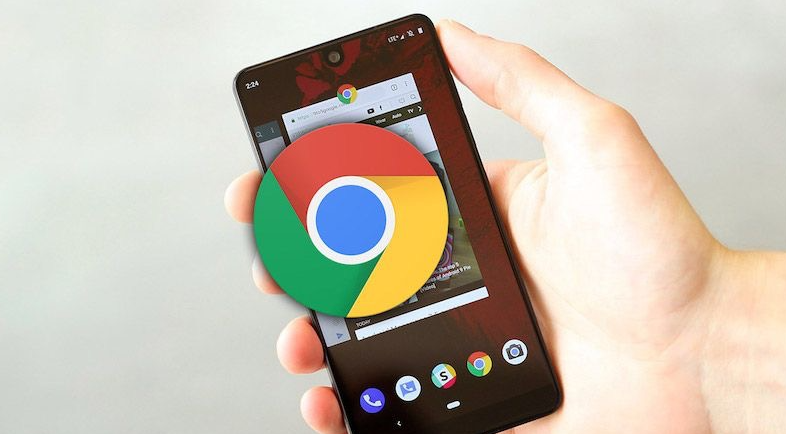
使用Google Chrome优化网页的网络请求日志
使用Google Chrome优化网页的网络请求日志,通过分析请求日志识别性能瓶颈,减少不必要的请求,并加速数据传输过程,从而提升页面加载效率和响应速度。
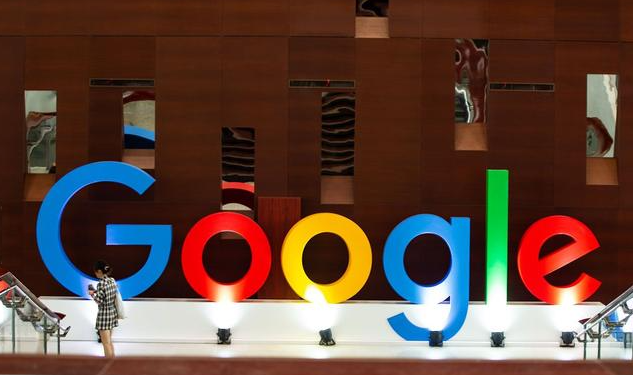
Chrome浏览器网页元素自定义与布局优化
教你如何利用开发者工具与扩展插件,在Chrome中自定义网页元素布局、样式与字体设置,打造个性化浏览体验。

谷歌浏览器如何设置安全防护功能
谷歌浏览器如何设置安全防护功能?今天小编带来谷歌浏览器快速开启安全防护功能教程,感兴趣的用户快来一起看看吧。

如何查看Chrome浏览器中每个标签页的内存使用情况
在使用Chrome浏览器的时候,有许多用户不明白如何查看Chrome浏览器中每个标签页的内存使用情况,为了帮助大家更好地使用Chrome浏览器,本文提供了一份操作指南,一起来看看吧。
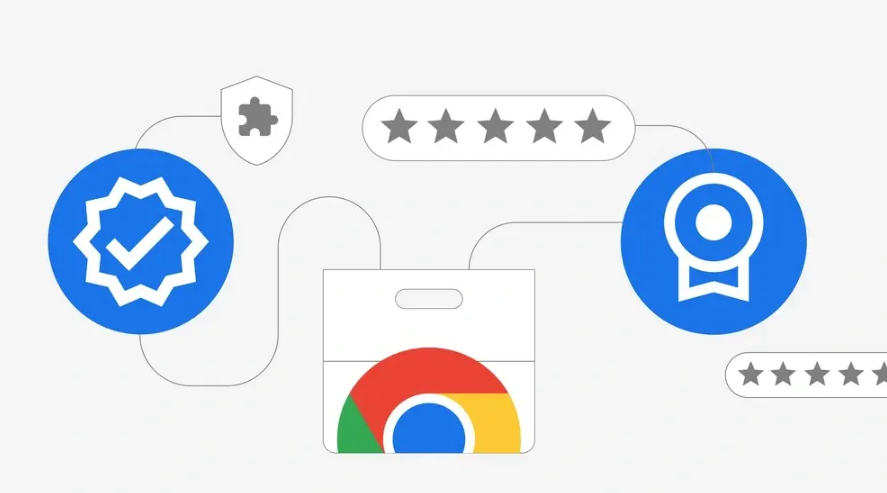
Chrome浏览器提升网页搜索效率方法
Chrome浏览器提升网页搜索效率方法,帮助用户快速定位所需内容,提高搜索精准度。

如何高效设置Google浏览器
本篇文章给大家整理了谷歌浏览器性能优化设置技巧,还不清楚如何设置谷歌浏览器的朋友赶紧来看看了解一下吧。

谷歌浏览器无法安装提示有更新版本?
谷歌浏览器无法安装提示有更新版本?谷歌浏览器的下载安装似乎有些问题?你知道该如何解决吗?来和小编一起学习一下谷歌浏览器安装失败提示有新版本的解决方法吧!

谷歌浏览器哪里下载比较安全
谷歌浏览器哪里下载比较安全?Chrome谷歌浏览器是目前使用人数、好评都比较高的一款浏览器了、深受用户的喜爱,追求的是全方位的快速体验。

如何在Debian上安装Chrome浏览器
如何在Debian上安装Chrome浏览器?Debian将 Firefox 作为默认的网页浏览器。但这并不意味着你不能在其中安装其他网页浏览器。

如何在 Windows上安装并行运行 Chrome 稳定版、测试版和开发版?
到目前为止,在 Windows 上使用的 Chrome 无法同时使用 Chrome 稳定版和浏览器的预发布版本之一。随着谷歌解除限制,这随着今天的公告而改变。这意味着现在可以在 Windows 上安装和运行 Chrome 稳定版和预发布版的 Chrome。

怎么下载chromium最新版本?<下载与安装方法>
Chromium是Google主导开发的一款网页浏览器,基于KHTML的Webkit渲染引擎,以BSD许可证等多重自由版权发行并开放源代码。

微软Edge浏览器成为全球第二大PC浏览器
微软Edge浏览器成为全球第二大PC浏览器:在换用Chromium内核后,微软新Edge已经跃居为全球第二大PC浏览器,并得到不少用户的好评。

谷歌浏览器如何设置安全锁屏功能
谷歌浏览器如何设置安全锁屏功能?谷歌浏览器虽然没有内置锁屏功能,但我们也可以通过某些方法达到类似效果。

使用Humble New Tab Page插件让您的谷歌浏览器更好看!
是否觉得原版的谷歌浏览器新标签页还是过于单调?别担心,Humble New Tab Page插件可以满足你对新标签页的一切需求,快来学学看!

谷歌浏览器安全连接功能在哪里
本篇文章给大家介绍谷歌浏览器开启安全连接功能详细方法步骤,有需要的朋友千万不要错过了。

谷歌浏览器在哪里查看浏览器进程占用内存情况
谷歌浏览器在哪里查看浏览器进程占用内存情况?下面就向大家分享谷歌浏览器进程占用内存情况查看方法。
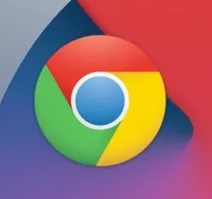
Chrome语法怎么用
到目前为止,Grammarly是我最喜欢的提高写作的Chrome扩展。





